一些用户报告在安装更新后华硕计算机上出现奇怪的问题 。他们在 Windows 10 启动时发现错误 AtkexCom.axdata 和 Dipawaymode 。如果您已经安装了 Asus AI Suite 3 并安装了 2022 年 6 月安全更新 KB5014699,则会出现错误消息 。请参阅 –如何修复在 Windows 11 或 10 中加载疑难解答程序时发生错误(已解决!) 。
由于 Asus AI Suite 3 和KB5014699之间的冲突,可能会出现 Dipawaymode Windows 10 错误 。因此,您将不得不牺牲这两个程序中的任何一个 – Windows 更新和 Asus AI Suite 3 程序 。
Dipawaymode Windows 10和AtkexCom.axdata错误以下是修复 Windows 10 中的 Dipawaymode 和 AtkexCom.axdata 错误的方法 –
方式 1:删除 KB5014699安装 Windows 更新后,ASUS AI Suite 3 软件停止工作,并且每次打开计算机时都会出现错误消息 。由于安装六月补丁星期二更新后出现华硕问题,卸载这将解决该问题 。到目前为止,微软和华硕都没有处理这个错误,因此您需要暂停更新并等待解决方案发布 。
- 按Winkey和R 。
- 类型 – appwiz.cpl 。
- 点击-输入 。
- 在“程序和功能”窗口中,单击链接 –查看已安装的更新 。
- 右键单击 KB5014699 并选择 –卸载 。
- 在“验证”对话框中单击“是”。
- 系统将重新启动几次,更新将被卸载 。
- 现在转到“设置”>“更新和安全”,然后单击“暂停更新” 。
- 右键单击 –开始 。
- 选择 –运行 。
- 输入“appwiz.cpl”(不带引号) 。
- 按 –输入 。
- 找到 AI Suite 3 并右键单击它 。
- 选择“卸载”并按照屏幕上的说明进行操作 。
- 如果有任何问题,请尝试在安装目录中找到Asus AI Suite 3 Cleaner并运行它 。
- 点击 –搜索
- 类型 – rstrui 。
- 按 –输入 。
- 系统还原向导将打开,选中选项 –选择不同的还原点 。
- 点击下一步 。
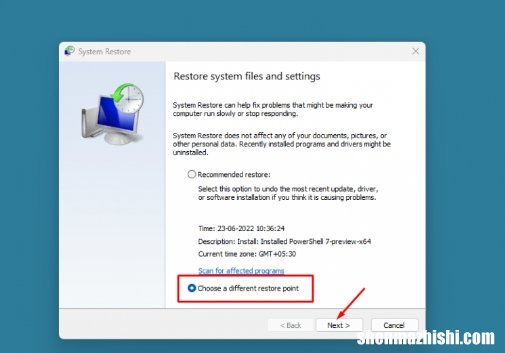
文章插图
- 单击未安装 Asus AI Suite 3 的点以突出显示它 。
- 选择“下一步” 。
- 检查您的选择并单击“完成” 。
- 将提示确认对话框;选择“是” 。
- 修复Win10或11中的PFN_REFERENCE_COUNTBSOD蓝屏错误
- 修复Windows11或10中的covpnv64.sys蓝屏错误BSOD
- 如何修复在Windows11或10中加载疑难解答程序时发生错误
- 如何修复Windows10或11中的wfplwfs.sys BSOD蓝屏错误
- 修复Win10或11中的BGI DETECTED VIOLATION蓝屏错误BSOD
- 如何修复Windows10或11中的Vsapint.sys蓝屏错误BSOD
- 如何修复 Windows 上的 Minecraft OpenGL 错误
- 快速高效的Windows11服务删除技巧大揭秘!
- 如何在Windows11上设置和使用文件历史记录
